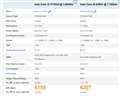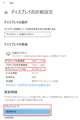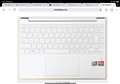���̃y�[�W�̃X���b�h�ꗗ�i�S21912�X���b�h�j![]()
| ���e�E�^�C�g�� | �i�C�X�N�`�R�~�� | �ԐM�� | �ŏI���e���� |
|---|---|---|---|
| 2 | 1 | 2023�N8��24�� 21:26 | |
| 0 | 6 | 2023�N8��21�� 21:18 | |
| 5 | 10 | 2023�N8��21�� 22:02 | |
| 1 | 7 | 2023�N11��4�� 16:37 | |
| 0 | 0 | 2023�N8��13�� 10:32 | |
| 9 | 3 | 2023�N8��13�� 07:54 |
- �u����̍i���݁v�̖��ԐM�A�������͍ŐV1�N�A�����ς݂͑S���Ԃ̃N�`�R�~��\�����Ă��܂�
�m�[�g�p�\�R�� > HP > HP 245 G10 Notebook PC AMD Ryzen 7 7730U/16GB������/512GB SSD/Windows 11 Home���� ���i.com���胂�f��
���̋@���ssd����������1tb�ɂ������̂ł����A�ő�e�ʓI�ɉ\�ł��傤��?
�����ԍ��F25395652�@�X�}�[�g�t�H���T�C�g����̏�������
![]() 1�_
1�_
>>���̋@���ssd����������1tb�ɂ������̂ł����A�ő�e�ʓI�ɉ\�ł��傤��?
�P�ʂ͑啶���A����������ʂ��ĉ������B�@1tb ���@1TB
1TB�̗e�ʂ�M.2 SSD���\�ł����B���Ȃ�2TB��M.2 SSD�̊������\�ł��B
�ȉ��T�C�g��Windows 11��USB�������ŃC���X�g�[�����f�B�A���쐬���ăN���[���C���X�g�[��������A
�܂��B�O�t����SSD�P�[�X���w�����ăN���[���\�t�g�ŃN���[�����쐬���A����������@���L��܂��B
https://www.microsoft.com/ja-jp/software-download/windows11
�����ԍ��F25395665
![]() 1�_
1�_
�m�[�g�p�\�R�� > �p�i�\�j�b�N > Let's note R8 CF-R8GWJCJR
10�N�]��O�ɍw�������݂��N�����܂��B
�������AOS(win7)���Â����߂ɁA�Z�L�����e�B��l�b�g�ɂ͌q���ł��܂���B
�����Ŋ撣���Ă���Ă�̂ŏ����ł͂Ȃ�OS����ւ����ň��������g�p�ł�����(�l�b�g�ڑ��܂�)�ƍl���Ă��܂��B���������������肢�������܂��B
�����ԍ��F25391950�@�X�}�[�g�t�H���T�C�g����̏�������
![]() 0�_
0�_
�����_�i2023�N�j��Windows 7 �� 10�֖����A�b�v�O���[�h�o���܂��B
>2023�N�ł��L����Windows7��Windows10�ɖ����E�����ŃA�b�v�O���[�h����菇�Ƃ��̒��ӓ_
https://togeonet.co.jp/post-17115
>Windows7��8��10�֖����ŃA�b�v�O���[�h����菇���ڂ�������I
https://kensirou.com/upgrade-to-windows10/
�����ԍ��F25391982
![]() 0�_
0�_
�܂��A�Ƃ肠����
�_�����Ł@Windows 10�@�N���[���C���X�g�[��
���Ă݂�����̂ł́H
�����A���������H
---------------------------------
Windows 10 �̃_�E�����[�h
https://www.microsoft.com/ja-jp/software-download/windows10
�����ԍ��F25391990
![]() 0�_
0�_
Windows11��CPU�ł͂����ꂻ���ł����A10�Ȃ���肻���ł����B������3GB(��������r�f�I���������������)�͂�͂菭�Ȃ��ł��ˁB
�Â������g�������̈����c�Ƃ����̂��l�����Ă������̂ł́H�ƁB
�����ԍ��F25391999
![]() 0�_
0�_
Win�ɍS�炸�AWeb�{����ėp�I�t�B�X�ł������Ȃ�ALinux�n�ɓ��ꊷ���Ă݂�̂��ЂƂł��ˁB
https://pc-farm.co.jp/pc_column/pc/5713/
https://xtech.nikkei.com/atcl/nxt/column/18/02036/042500003/
�����ߋ��ɌÂ��\��PC��Ubuntu��mint�����ėV���Ƃ͂���܂����A���������܂ł��Ďg�����v���Ȃ��A�w�ǎg�킸�ɏI���܂����B
�E��ŌÂ�PC��OS�����t���b�V�����邱�Ƃ������ł����AWindows�ł��܂ɂ����g��Ȃ��}�V���̏ꍇ�AUpdate�����܂��ċN���サ�炭�͂܂Ƃ��Ɏg���Ȃ����Ƃ������ł��B
CPU������g�p�����قڂ����ƓV��ɒ���t���Ă��܂��܂��̂ŁB
SSD�Ɋ��������������݂��Ă��A�X�y�b�N�I��Windows�͂��Ȃ肵��ǂ��悤�ȋC�����܂��B
�����ԍ��F25392005�@�X�}�[�g�t�H���T�C�g����̏�������
![]() 0�_
0�_
�E�V�^���b�c�m�[�g�����E�������� �iCF-R8 HDD��SSD�����j
https://blog.goo.ne.jp/itackey/e/10153e1910ce01c2cfcf6da5b2064708
�ʓ|�����ǁA����������(����)�ASSD���ł��܂��ˁB
����̂܂�Windows 10�ɃA�b�v�O���[�h(�ł���N���[���C���X�g�[��)����
���x�ȊO�ɖ�肪������A�����s���Ă��ǂ��ł��傤�B
USB��������SSD��Windows 10���N���[���C���X�g�[�����邱�Ƃ��ł��܂��B
�����ԍ��F25392041
![]() 0�_
0�_
�ǂ����ɂ���ۏ͂��Ȃ����ǁA���̂܂�Upgrade���������Ȃ����ƁB
�����A���ꂾ�ƃl�b�g�ɂȂ����ƂɂȂ�܂����ǁA������Ȃ�ł�Update���ĂȂ�OS���C���^�[�l�b�g�ɎN������ꔭ�ł��ꂿ�Ⴄ�C������̂ŁA�t�@�C���[�E�H�[���̒��ł���Ă��������ˁB(���v�Ƃ����ۏ͂ł��Ȃ��͓̂��������ǁA�Ƃ̒����N���[���Ȃ�)
�N���[���Ǝv���鑼��PC�ŃC���X�g�[��USB���������쐬����ق��������ł����ǁB
����ISO��Upgarade���N���[���C���X�g�[�����ł��܂��B
>�Z�L�����e�B��l�b�g�ɂ͌q���ł��܂���B
���ʂȒ�R���Ē��ł͂Ȃ����ǁA���ɂ��������[�g�͂���̂ŃI�t���C����������v�Ȃ킯�ł͖����ł��B
USB�}���Ȃ��A�t�@�C���������Ȃ��킯����Ȃ��ł���ˁB
���ƁA�����`�b�v�̓Z�L�����e�B�@�\�����ڂ���ĂȂ��̂ŁAWin10�ɂ����Ƃ��Ă��Z�L�����e�B�͗��܂��B
�Ƃ����A����������CPU�g���Ă܂����B
Win10�Ȃ�Defender����������A���ʂɒ��ӂ��Ă���Ζ��Ȃ��Ǝv���܂����ǁB
�������A�������\��A����I�ł͂Ȃ��̂œ������Ă�����p�I�ȋC�����܂��B
�����Web�͂����ԏd���Ȃ��Ă܂��B
�܂�����Ă݂�̂̓^�_�Ȃ̂ŁA�J�͂��ɂ����Ȃ���ǂ����B
�����ԍ��F25392175
![]() 0�_
0�_
�m�[�g�p�\�R�� > �x�m�� > FMV LIFEBOOK UH�V���[�Y WU2/E3 KC_WU2E3 �X�^���_�[�h���f��
3���~�ȉ��Œ��Ã��o�C����T���Ă��܂�
LIFEBOOK WU2/E3(Core i3 1115G4������8GB�I���{�[�h)
�ƁAU938S (i5-8350U�@������4GB +�X���b�g���葝�݉\)
�ŔY��ł܂��B
cpu�̐V��������LIFEBOOK WU2/E3�Ɏ䂩��Ă܂����A������̓��������݂ł��܂���B
U938S�� i5-8350U�ł����A���������݂ł��܂��B
�@i3 1115G4�@8GB
�Ai5 8350U 20GB
�Ȃ�ǂ��炪�T�N�T�N���܂����H
�p�r�͓��掋���AZoom�ł��B
�����ԍ��F25391751�@�X�}�[�g�t�H���T�C�g����̏�������
![]() 0�_
0�_
�p�t�H�[�}���X�D��Ȃ�A�ł��傤���A�@�Ȃ�Windows11�ɃA�b�v�O���[�h���邱�Ƃ��\�ł��B
Dell���i�Ȃ�A�������[���y��Windows11�ɑΉ��ł���Ǖi��3���~�ȉ��Ŕ����܂��B
https://pc-garage.orixrentec.jp/shop/g/g29839800BS/
�����ԍ��F25391778
![]() 1�_
1�_
���肪�Ƃ��������܂��B�p�t�H�[�}���X�̍��͂ǂ̂��炢����̂ł��傤���B���X������̂Ȃ�@���ȂƎv���܂����A������8�͂��s���Ȃ̂Ŗ����܂��B
DELL�����Ă݂܂��ˁB
�����ԍ��F25391793�@�X�}�[�g�t�H���T�C�g����̏�������
![]() 0�_
0�_
����PC�ƁA�قڋ߂��@��������Ă��܂����A�O���p�[�c���ア�̂�
�����ӂ��������B
������ɃN�`�R�~�������܂�����
https://bbs.kakaku.com/bbs/J0000039039/SortID=25391750/
�O���p�[�c�̔j���Ɋւ��Ă͕ۏ������܂���̂ł����ӂ��������B
�����ԍ��F25391797
![]() 1�_
1�_
DELL�q�����܂������A1.3�L���Ȃ̂Ō����낤�Ǝv���܂��B
lifebook��800�O�����͖��͂ł��B
800�O�����O��œ����X�y�b�N��3���~�ȉ��̒��Â�������[�J�[�͖��Ȃ��̂ł���
�����ԍ��F25391799�@�X�}�[�g�t�H���T�C�g����̏�������
![]() 0�_
0�_
CPU�̃}���`�X�R�A�͎����悤�Ȃ��̂ł��B
CPU�ƃ������[�̑S�̂̃p�t�H�[�}���X�͇A�̕�����ł��傤�B
�������A20GB�̃������[�e�ʂƌ����Ă��A4GB×2���f���A���`�����l���A16GB�̎c��12GB���V���O���`�����l���Ƃ��ē��삵�܂��B
�����ԍ��F25391818
![]() 1�_
1�_
���C�g�E_01198300����
���肪�Ƃ��������܂��B�O���͎ア�ł���ˁB������������J���ْ����܂��B
���L�n65����
�L�n����f�[�^���肪�Ƃ��������܂��B
�����Ȃ�ł��ˁA�I���{�[�h�Ƒ��݂͂��ꂼ��H�ɂȂ��ł��ˁB
�Ⴆ�Ȃ�ł����A
�@�̃X�y�b�N��Zoom��VideoProc�̓����N���͉\�ł��傤���H
Zoom��Zoom���ł͂Ȃ��O���A�v���Ř^�悷��K�v������A����Chromebook Acer 12.0�^ �m�[�g�p�\�R�� C871T Core i3-10110U 8GB�Ř^�悵�Ă��ł����A�����J�N���܂����A1.4�L���Ȃ̂ŏ����d���̂Ń��o�C���͂���ǂ��ł��B
�Ȃ̂ŁA���z�́A800�O�����AZoom�ƊO���A�v���ł̘^��ɑς���X�y�b�N�APD�[�d�\�Ƃ��������ɂȂ�܂��B
���������A�h�o�C�X������������K���ł��B
�����ԍ��F25391830�@�X�}�[�g�t�H���T�C�g����̏�������
![]() 0�_
0�_
�A��Windows11�ւ̃A�b�v�O���[�h�͉\�ł����B���炵�܂����B
�A���A�J�X�^�����C�h��SSD��SATA�������ꍇ��PCIE�̇@�Ɣ�ׂă��X�|���X�������Ȃ�Ǝv���܂��B�O���A�v���̓����g�p�Ɋւ��ẮA�����������������L���ł��B
�����ԍ��F25391876
![]() 1�_
1�_
��������00615����
���肪�Ƃ��������܂��B
SSD�͂�����ɂ���1TB NVMe SSD�Ɋ����\��ł����A���̏ꍇ�͇@�̕����p�t�H�[�}���X�͏��肻���ł��傤���H
�����ԍ��F25391997�@�X�}�[�g�t�H���T�C�g����̏�������
![]() 0�_
0�_
SSD�͂��̂ɂ���Ĉ���Ă��܂��B���L�ł�970 EVO Plus�Ɋ������Ă���A�傫�Ȍ��ʂ��Ă��܂��B
https://akiba-pc.watch.impress.co.jp/docs/sp/1357952.html
8GB�ŏ\���Ȃ̂��̓^�X�N�}�l�[�W���[�Ȃǂ𗘗p���Č��s���ł̘^�����̃������[�̋��m�F����Ƃ����ł��傤�B
�����ԍ��F25392051
![]() 0�_
0�_
�T�N�T�N�Ȃ�V���O���̐��\������1115G4�̕��B
�}���`�X���b�h�ŕ��|�������Ƃ����A�}���`�X�R�A�������Ȃ瓯���悤�Ȍ��ʂƎv���܂����ǁA�{���̂Ƃ���͈����点�Ă݂Ȃ��ƕ�����Ȃ�������͂��܂��B
�r�f�I�W���V�����`�b�v�̕��������A�A�A����Zoom��L���v�`���ɉe�����邩�͂悭�킩���Ă܂���B
>Core i3-10110U 8GB�Ř^�悵�Ă��ł����A�����J�N���܂�
passmark�̃}���`�X�R�A��3942�Ȃ�ŁACPU���\�͂������1.5�{�ł����ǔ����ł���ˁB
�M���Ȃ�łЂƂ����\�[�X�m�F�����ق��������Ǝv���܂��B
�J�N���̂�Zoom�ł����? �܂��A�^�悵�Ȃ��Ƃ��̓J�N���Ȃ��Ƃ������Ƃ��m�F���܂��傤�B
�������l�b�g���Ɖ������Ȃ��̂ŁB
�^��\�t�g��Quick Sync Video���g���ݒ�ɂȂ��Ă��邩���m�F���Ă��������B
�ŁAZoom�݂̂Ƙ^���Ԃ�CPU�g�p���ƁA�������g�p�ʂ�SSD�̉������x�����Ă��������B
CPU�g�p����50%���z���Ă���ꍇ�ACPU�̐��\���Ђ������Ă��܂��B(�n�C�p�[�X���b�h��2���قǂ̐��\�����Ȃ��̂ŁA�c��g�p��50%���ƂقƂ�ǂ���܂���)
�������̎c�ʂ�2GB����Ă���ꍇ�A�������s������J�N�c�L�������Ă���\��������܂��B���̏ꍇ�A���\�[�X���j�^�[��pagefile.sys�̃A�N�Z�X�ʂ��ϑ����Ă��������B�p��/��ʂɃA�N�Z�X�ɍs���Ă���悤���ƃ������[�s���ł��B����ƁA�S�̓I�ȉ������x�����Ă��������BSSD�Ȃ̂ɒx���悤���Ɖ�����������Ă܂��B
���ꂩ��A�S�z�Ȃ̂́A���̕�ch�̃������[�ł����ǁA���i�̓��������x�͂��܂萫�\�ɉe�����܂��A����Ȃǂ̃X�g���[�~���O�������Ƃ��͌����Ă���Ǝv���܂��B
�ȏ�A������CPU�̐��\�݂̂����ȏꍇ�A100%�߂��Ȃ��Ă��邯�ǃM���œ����Ă���A�݂����ȏꍇ�ł��ˁA���̔����ւ��͏�肭�s�������Ɏv���܂��B
CPU�g�p���������ďオ���ĂȂ��ꍇ�́ACPU���������Ă��Ӗ��������\���������ł��B
�����ԍ��F25392227
![]() 1�_
1�_
�m�[�g�p�\�R�� > MSI > Modern-14-B4MW-012JP
���߂ē��e���܂��B
Modern-14-B4MW-012JP���g�p���Ă��܂��B
�ʓr4K���j�^���w�����A��L�o�b��HDMI�|�[�g�Ɛڑ��E�Đ����AGoPro11�ŎB�e����4K������������Ǝv���Ă��܂��B
�������AModern-14-B4MW-012JP���A4K�o�͂ɑΉ����Ă��邩���ׂ܂������A�m���s�������蔻��܂���ł����B
�Ȃ��A�m�[�g�o�b�́u�f�B�X�v���C�̏ڍאݒ�v�ł́A�u�f�B�X�v���C�P�F�����f�B�X�v���C�v�����I���ł����A3840×2160�ɑΉ����Ă��邩�m�F�ł��܂���ł����B
4K�o�͑Ή����i���A�������̕����������������炲�������������B
![]() 0�_
0�_
Ryzen 5 4500U�𓋍ڂ���Dell Inspiron 14 5405�̎��@���r���[����̐����ɂȂ�̂ł����AHDMI�ł̏o�͂�4K�͉\�ł�����̂̃��t���V�����[�g�͍ő�30Hz�������ł��B
https://thehikaku.net/pc/dell/20ins14-5405.html#usbc
�����ԍ��F25387046
![]()
![]() 0�_
0�_
���̂Ƃ���Ȃ�@PC�̊O���f�B�X�v���C�o�͂͂SK�Ή��ł��ˁB
���[�J�[�z�[���y�[�W�̎d�l�ł�
�O���|�[�g�@ USB 3.2 Gen 1�iType-C�j�|�[�g�iPower Delivery/DisplayPort�@�\�t���j
�ƂȂ��Ă��܂��B
�u�SK�@�w60Hz�Ή��x�v��Type-C��DisplayPort�ϊ��A�_�v�^�i���邢��HDMI�ϊ��A�_�v�^�j���g���A���t���b�V�����[�g60Hz�ł̏o�͂��\��������܂���̂Œ��ׂĂ݂Ă��������B
PC�ւ̏[�d�͐�p�|�[�g�̂悤�Ȃ̂ŁA�ϊ��A�_�v�^���̂͋��d�Ή��@�\���Ȃ��Ă����v�ł��傤���ˁB
�����Aama�ȂǂŊi�����u�����h�Ȃǂ��Ɩ�肪���邩���m��Ȃ��̂ŁA�m��ꂽ�u�����h�������߂��܂��B
�����ԍ��F25387180
![]() 0�_
0�_
��̂킽���̃��X���������܂��B
�X����l�ƌ^�ԈႢ��Modern-14-B4MW-011JP �̎d�l���ł�
USB3.2 Gen1 Type-C ×1�i Thunderbolt 3�AUSB PD�A�uAlt Mode��Ή��v�j�ƂȂ��Ă��܂��̂ŁA
�X����l��Modern-14-B4MW-012JP�������d�l�Ȃ�킽������L�ɋL�ڂ������@�ł͉f���o�͂ł��܂���B
�O�̂��߂��茳�̎d�l����Alt Mode�Ή����ۂ������m���߂������B
�L�n65����̃��X�ɂ��ă����N���DEL�k�C���X�s�����̎d�l�����Ă��܂���ώ��炵�܂����B
�d�ˏd�˂��l�т��܂��B
�����ԍ��F25387201
![]() 0�_
0�_
��C.T.U.Agent����
�ς݂܂���B���̈��p���f�킹���悤�ł��ˁB
�}�j���A��2-8�y�[�W����B
>2. USB 3.2 Gen 1�|�[�g (�^�C�vC)
>USB 3.2 Gen 1�ASuperSpeed USB�́A�X�g���[�W�f�o�C�X�A�n�[�h�h���C�u�A�r
>�f�I�J�����Ȃǂ̐ڑ����ꂽ�f�o�C�X�ɑ��āA�����f�[�^�]�����T�|�[�g���܂��B
>�X�����ŃX�}�[�g��USB�^�C�vC�R�l�N�^�́A�v���O�̌����]�����邱�Ƃ���
>���܂��B
>3. HDMI�R�l�N�^
>HDMI(�n�C�f�t�B�j�V�����}���`���f�B�A�C���^�t�F�[�X)�Z�p�́A������(HD)����
>�ђ�������(UHD)�@���ڑ����邽�߂̋ƊE�����[�h����C���^�[�t�F�C�X�ł���A
>�f�t�@�N�g�X�^���_�[�h�ł��B
https://download.msi.com/archive/mnu_exe/nb/MS-14DK_v2.0_Japanese.pdf
UHD�́uUltra HD�v�܂��́uUltra HDTV�v�̗��̂ł����A���Ȃ��Ƃ�4K�o�͉͂\�Ȃ悤�ł��B
�c�O�Ȃ���AUSB 3.2 Gen 1�|�[�g (�^�C�vC)�́A�f�[�^�]���\�͂����Ȃ�USB Type-C�`���USB 3.0�[�q�ł��B
�����ԍ��F25387225
![]() 1�_
1�_
�G���~�^�I���U�B���ďo�����r���[ Vol.903
��3����Ryzen�𓋍ڂ������R�X�p��14�^�m�[�gPC�AMSI�uModern 14 B4M�v���r���[
https://www.gdm.or.jp/review/2020/0821/358986/2
�̒��ɁA
�uUSB Type-C�̓f�[�^�ʐM�̂ݑΉ��ŏ[�d��f���o�͂ɂ͔�Ή��v
�Ƃ̋L�q������܂��B
Modern-14-B4MW-012JP���@��͂�킽�����ԐM�����ϊ��A�_�v�^�ł͊O���o�͂ł��܂���ˁB
�\����܂���B
�����ԍ��F25387229
![]() 0�_
0�_
�F�l�A�ԐM���x���Ȃ�\����܂���B
���L�n65����
4K�o�͉\�����t���V�����[�g�͍ő�30Hz�ł���\�������邱�ƁA���肪�Ƃ��������܂��B
��x�Ɠd�ʔ̓X�Ƀm�[�gPC�����Q���A4K���j�^�ɐڑ������Ă�����āA�𑜓x�ƃ��t���b�V�����[�g���m�F�����Ă��炤���Ƃɂ��܂����B
�m�F�ɍs���܂Ŏ��Ԃ������肻���ł����A�Ȃ�ׂ�������ŏ�L����悤�w�͂��܂��B
��C.T.U.Agent����
�{�o�b�ł͓���悤�ł����ATYPE-C�ɕϊ��A�_�v�^���q����4K�o�͂ł���P�[�X�����邱�Ƃ���ł��܂����B
���肪�Ƃ��������܂����B
�����ԍ��F25388729
![]() 0�_
0�_
���L�n65����
��C.T.U.Agent����
�m�F���x���Ȃ�܂������A�{���ʔ̓X��4K�f�B�X�v���C�ɐڑ������Ă��炢�A�𑜓x�ƃ��t���b�V�����[�g���m�F���Ă��܂����̂ŋ��L�v���܂��B
�𑜓x�F3840x2160
���t���b�V�����[�g�F60Hz
�������������������A�ŁA�{PC��4K�Ή��ł��邱�Ƃ��m�F�ł��܂����B
����́A�L�n65����̉�Good�A���T�[�ɑI���Ă��������܂��I
�����ԍ��F25491176
![]() 0�_
0�_
�m�[�g�p�\�R�� > �p�i�\�j�b�N > Let's note FV3 �v���~�A���G�f�B�V���� 2022�N5�����\���f��
�V���o�[�_�C�������h�̐F���āA��ʎs�̂���Ă���V���o�[�̃��b�c�m�[�g�Ɣ�ׂāA�Ⴂ�͂ǂꂭ�炢����̂ł��傤���H
���O���炷��A�_�C�������h�Ɩ��O�����̂ŁA�s�̂̂��̂������邭�Ă��ꂢ�ȃV���o�[���C���[�W����̂ł����A�摜��T���Ă��Ƃ���2���ׂĂ���摜���Ȃ��A�w������Ă�����̗����Ȋ��z�������Ď��₢�����܂����B��낵�����肢���܂��I
�����ԍ��F25381154�@�X�}�[�g�t�H���T�C�g����̏�������
![]() 0�_
0�_
�m�[�g�p�\�R�� > HP > Pavilion Aero 13 G3 Ryzen 7�E512GB SSD�E16GB�������E�Ōy�� ���i.com���胂�f��
�y������e�A���̑��R�����g�z
�p�\�R�����S�҂ł��B
�L�[�{�[�h�ɂ��čw�����ꂽ���ɂ������������ł��B
���ׂĉ摜�Ȃnj����Enter�����Q�}�X�ɂȂ��Ă���̂���������A�c�Q�}�X�ɂȂ��Ă���ƃo���o���łǂ��炪�{���̐��i�Ȃ̂ł��傤���H
�킩��ɂ��������ł����炷�݂܂���B
��낵�����肢�v���܂��B
�����ԍ��F25379742�@�X�}�[�g�t�H���T�C�g����̏�������
![]() 2�_
2�_
�����Ă��܂��A���{�Ŕ̔�����Ă�����̂�Enter�L�[�́A�c���ł��B
�X���傳���Ƃ���̏c2�}�X�B
the��r�@���@���r���[����B
https://thehikaku.net/pc/hp/23Pavilion-Aero-13-be.html#key
�����ԍ��F25379747
![]()
![]() 3�_
3�_
�c���Ȃ̂ł��ˁB
��Ϗ�����܂����B
�摜�܂œ\���Ă��������Ė{���ɂ��肪�Ƃ��������܂����B
�����ԍ��F25379764�@�X�}�[�g�t�H���T�C�g����̏�������
![]() 0�_
0�_
�W���́A�p��z��͉����A���{��z��͏c2×��2���Ċ����ł��B
�p��z��Ɠ��{��z��̂ǂ���ɂ��邩�͈ꐶ�̖��(��)�Ȃ̂ŁA�悭�l���Č��߂Ă��������B
�Ⴂ�͓��{��IME�̑���L�[������/�Ȃ��Ƃ����̂ƁAIME�ʂ��ĂȂ��Ă��L���̔z��Ȃǂ��قȂ��Ă��܂��B
���{�ł͓��{��z�W���ł��B
����ݒ肵���藼�����p���Ċ�p�Ɏg��������l������Ƃ͎v���܂����A��{�I�ɂ�1�ł��W���ƃL�[�̔z�u���قȂ�ƁA�u�ׂɂ���t�c�[�̃p�\�R��������ł��Ȃ��v���ĂȂ��ƂɂȂ�܂��B
�L�[�{�[�h�͖����g���Ă���Ɩ��ӎ��̂����ɐ�Ɏ肪�����悤�ɂȂ�悤�Ȃ��̂Ȃ̂ŁA�N���b�`�Ǝv���Ďv�������蓥�ݍ���u���[�L�������A�A�A�݂����Ȃ��ƂɂȂ�܂��B(�g���^�Ԃ��邠��)
�C�O�u�����h�́A��T�p��L�[�̎ʐ^�����ڂ��ĂȂ��āA��������ƃJ�^���O�Ƃ͈Ⴄ���{��L�[�̂��̂��͂��܂��B
�����āA���{��z��̓R�X�g�_�E���̃V���ŕϔz�u�������肵�܂��B
�B���ɂ͗��R������̂ŁA�l�b�g�Ŏ��@�m�F�ł��Ȃ��@����̂͂����߂��Ȃ��ł��B
Mac�̓��{��z��������ɈႤ�̂ō������Ⴄ��ł����B(IBM�ސ��̓��{��z����͂�����ł����ǂ�)
�H�ɔ������ɑI���ł���ꍇ������܂��B
�p��z��ł���Ă�ЂƂ͋�J���Ă܂��ˁB�R�[�f�B���O�͉p��z��̕���������ł����ǁB
�Ȃ��A�J�i�ł����F�X���_�͂����ł����A1�`3�J���ŏK���ł��邵�A��{�I�ɂ͓��{����͂������Ȃ�̂ň�C�Ɋo���Ă��܂����Ƃ������߂��܂��B������������Y�͈ꐶ�����܂��B
�����ԍ��F25380972
![]() 4�_
4�_
�N�`�R�~�f������
�V���s�b�N�A�b�v���X�g
-
�y�~�������̃��X�g�z�� E�}�E���g�n
-
�y�~�������̃��X�g�z�w�����X�g
-
�y�~�������̃��X�g�zPC���B
-
�y�~�������̃��X�g�z���C��PC�X�V
-
�y���̑��z�摜����AI����
���i.com�}�K�W��
���ڃg�s�b�N�X
�i�p�\�R���j